Rencontrez-vous des difficultés pour connecter votre iPhone à un ordinateur sous Windows 10 ? Cette situation peut s’avérer particulièrement frustrante. Il arrive parfois que votre iPhone se comporte de manière inattendue et refuse de se connecter à Windows 10. Même si les deux appareils sont physiquement connectés, votre système d’exploitation peut ne pas le détecter, ce qui engendre divers problèmes, comme l’impossibilité de transférer des données ou de recharger votre téléphone. Le problème de l’iPhone non reconnu par Windows 10 peut avoir différentes causes, provenant soit de votre ordinateur, soit de votre iPhone. Si vous êtes confronté à ce souci, voici un guide complet pour résoudre le problème de l’iPhone non détecté sous Windows 10.
Comment résoudre le problème d’un iPhone non détecté sous Windows 10
Le fait que votre ordinateur ne reconnaisse pas votre iPhone ou un autre appareil iOS ne signifie pas nécessairement qu’il y a une erreur majeure. Il est cependant important d’identifier la source du problème avant de tenter des solutions. Voici quelques causes possibles à explorer avant de passer aux étapes de dépannage :
- Une version obsolète de Windows, des pilotes ou d’iTunes peut entraîner des problèmes de compatibilité.
- Un matériel défectueux, que ce soit sur votre ordinateur ou sur vos appareils Apple, peut être la source du problème. Le câble USB peut également être en cause.
- Un VPN actif sur votre iPhone peut perturber la connexion.
- Si l’option de confiance n’est pas activée sur votre iPhone, cela peut être la raison principale du problème.
Maintenant, suivez les méthodes ci-dessous pour corriger le problème de votre iPhone non détecté par Windows 10.
Méthode 1 : Dépannage de base
Avant d’explorer des solutions plus complexes, commencez par essayer les opérations de redémarrage de base, sur votre PC et votre iPhone.
- Redémarrez votre PC : La première étape de dépannage pour toute erreur Windows est de redémarrer l’ordinateur. Une utilisation prolongée sans redémarrage peut causer des problèmes de RAM, des ralentissements, des erreurs de connectivité Internet et des baisses de performances. Si l’un de ces facteurs est à l’origine du problème de non-détection de l’iPhone, un simple redémarrage peut suffire à le résoudre.
- Redémarrez votre iPhone : Redémarrer votre téléphone permet souvent de corriger des problèmes techniques. Cette action actualise complètement votre appareil et nettoie la mémoire cache ainsi que les fichiers temporaires, il s’agit donc d’une étape importante.
- Vérifiez les connexions matérielles : Une autre étape cruciale consiste à débrancher puis rebrancher les câbles. Le bon fonctionnement de tout périphérique matériel repose sur une connexion correcte. Assurez-vous que tous les éléments (port PC, câble USB) sont correctement connectés. Des composants matériels défectueux peuvent également causer des problèmes, il est donc important de les vérifier et de les remplacer si nécessaire.

Méthode 2 : Activer l’option « Faire confiance à cet ordinateur »
La confiance est un élément essentiel, qu’il s’agisse de relations humaines ou d’appareils numériques. Pour qu’une connexion entre deux appareils fonctionne, une compatibilité mutuelle est nécessaire. Apple propose d’excellentes fonctionnalités de sécurité. Pour les contourner, vous devez établir une relation de confiance entre votre PC Windows et votre appareil iOS. Voici comment procéder.
Option I : À partir de la fenêtre contextuelle de connexion
- Débranchez votre iPhone de votre ordinateur et attendez une minute.
- Rebranchez l’iPhone sur votre ordinateur.
- Appuyez sur l’option « Approuver » dans la fenêtre contextuelle « Faire confiance à cet ordinateur ? ».
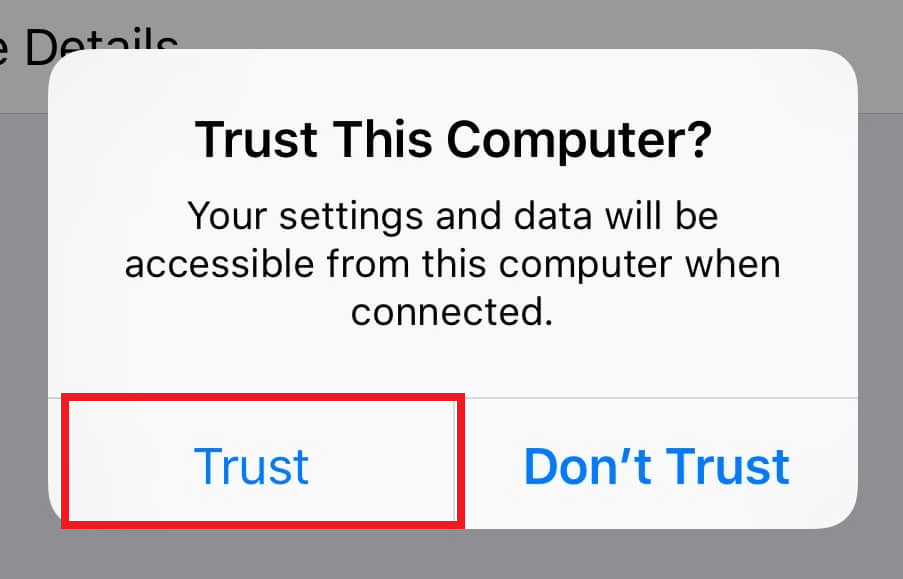
4. La confiance sera alors établie entre votre iPhone et votre PC, et la connexion sera établie avec succès.
Option II : À partir de l’application Réglages
Si vous ne voyez pas la notification « Faire confiance à cet ordinateur ? », vous avez peut-être déjà appuyé sur « Ne pas faire confiance » lors d’une précédente connexion. Dans ce cas, vous devez réinitialiser les paramètres de cette fonctionnalité. Voici les étapes à suivre :
- Ouvrez l’application « Réglages » sur votre iPhone.

- Faites défiler vers le bas et appuyez sur « Général ».

- Ensuite, faites défiler vers le bas et appuyez sur « Transférer ou réinitialiser l’iPhone ».
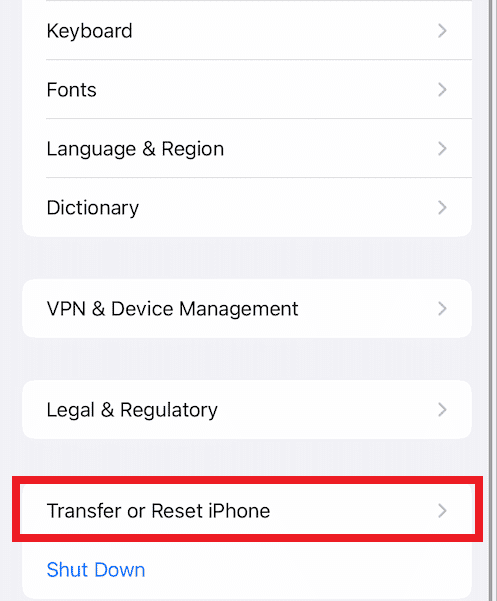
- Appuyez ensuite sur « Réinitialiser » en bas de l’écran.
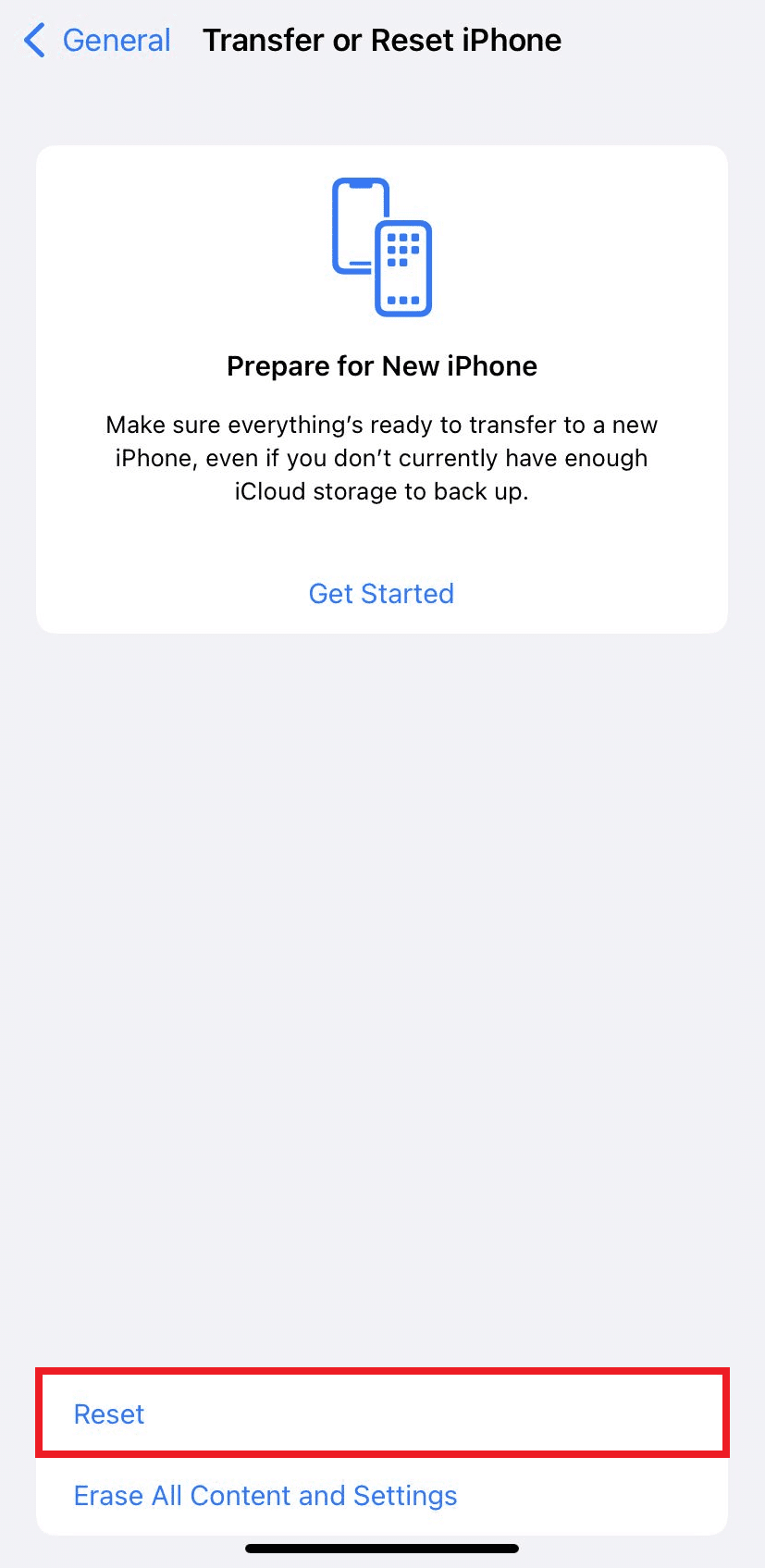
- Appuyez sur « Réinitialiser localisation et confidentialité ». Confirmez votre choix en appuyant de nouveau dessus.
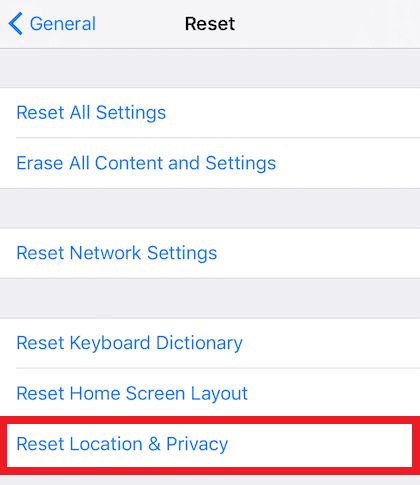
- Après la réinitialisation, entrez votre code d’accès et suivez les instructions qui s’affichent.
- Redémarrez votre iPhone et votre PC.
- Connectez votre iPhone à votre PC. Si la connexion est réussie, appuyez sur l’option « Faire confiance » lorsque la question « Faire confiance à cet ordinateur ? » apparaît.
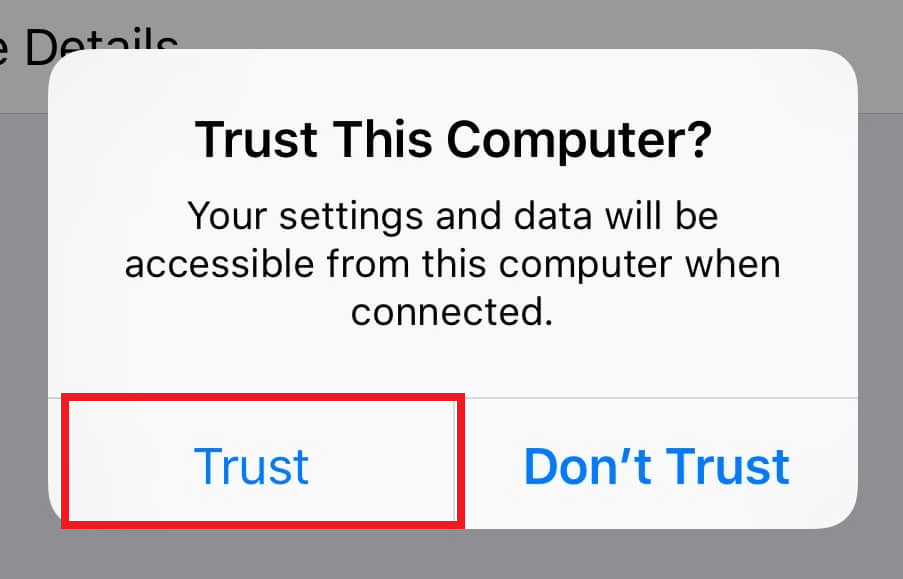
Méthode 3 : Désactiver le VPN sur votre iPhone
Si vous utilisez un VPN sur votre iPhone, désactivez-le. En effet, le VPN peut masquer l’iPhone de votre ordinateur et empêcher la connexion. Un VPN est généralement utilisé pour créer une connexion anonyme et sécurisée à internet. Mais cette fonction peut aussi être à l’origine du problème de non-détection par Windows 10. Voici comment désactiver le VPN sur votre iPhone :
- Ouvrez l’application « Réglages » sur votre iPhone.

- Faites défiler vers le bas et appuyez sur « Général ».

- Appuyez sur « VPN et gestion des appareils ».
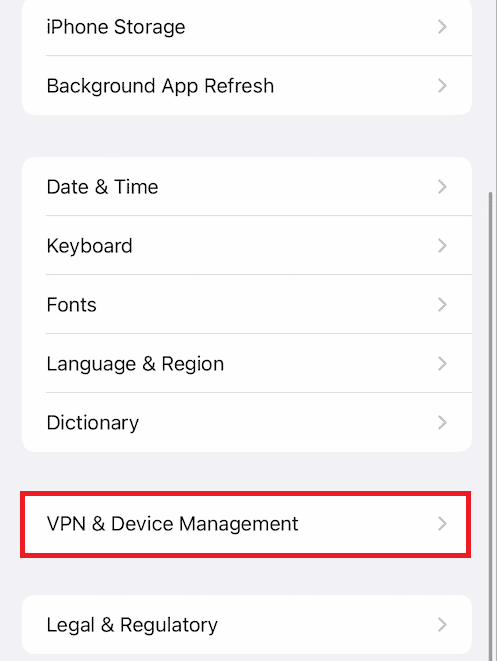
- Appuyez sur « VPN » dans le menu « VPN et gestion des appareils ».
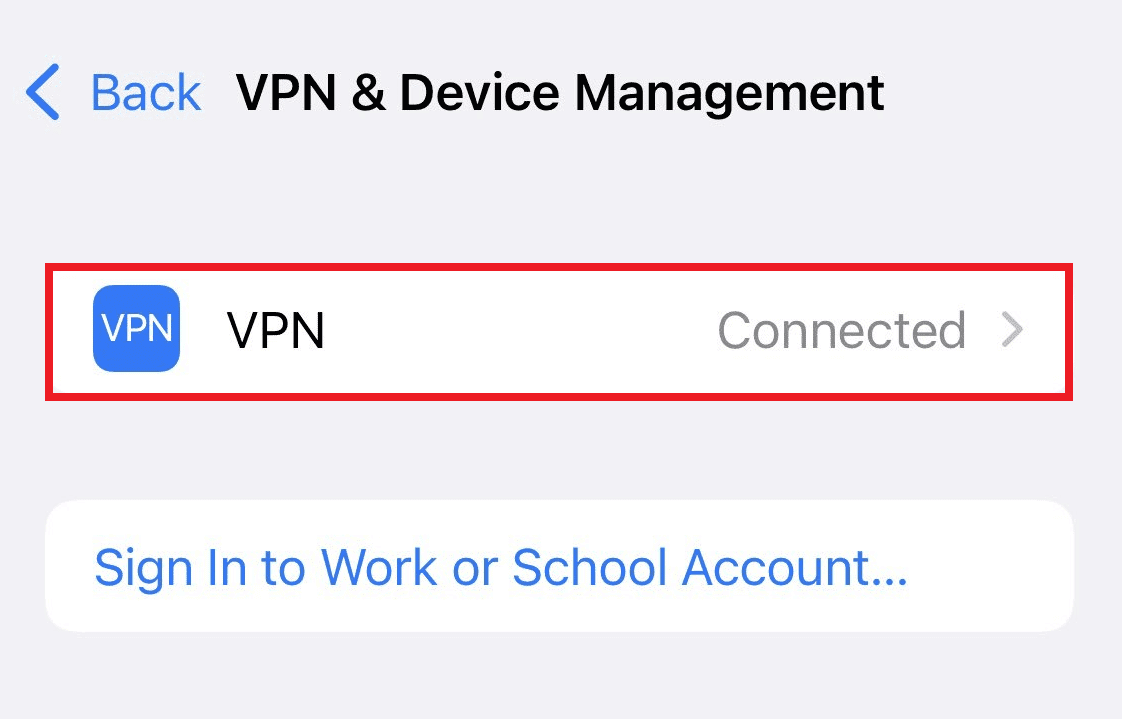
- Désactivez le curseur « État » sous la section « VPN personnel » pour désactiver la connexion VPN sur votre iPhone.
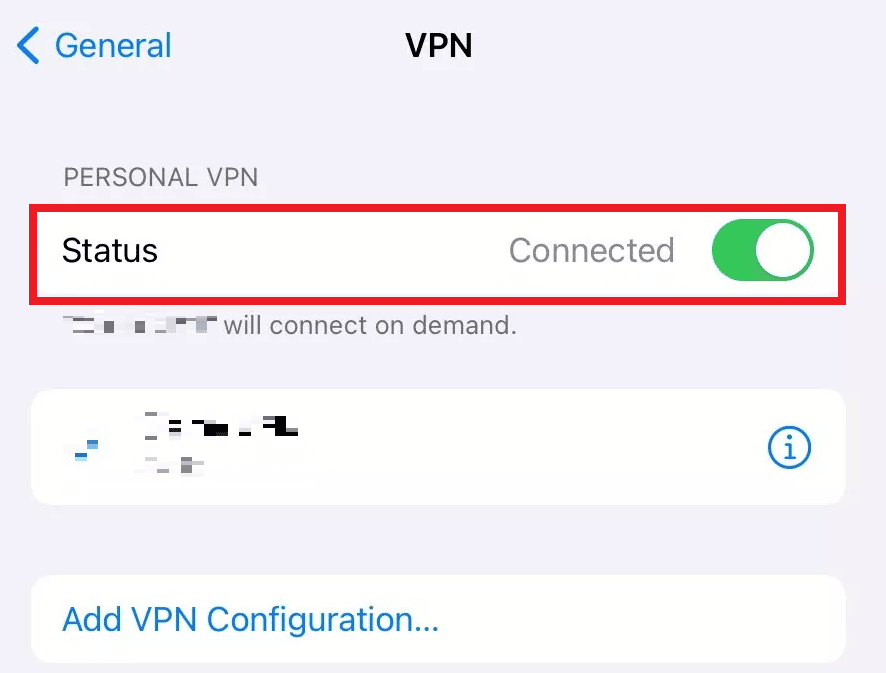
Méthode 4 : Définir le démarrage des services Apple en mode automatique
Il est possible que les services Apple ne soient pas en cours d’exécution sur votre ordinateur. Si c’est le cas, l’association entre votre PC et votre iPhone est impossible. Pour vérifier que ces services sont activés :
- Appuyez simultanément sur les touches Windows + R de votre clavier pour ouvrir la boîte de dialogue « Exécuter ».
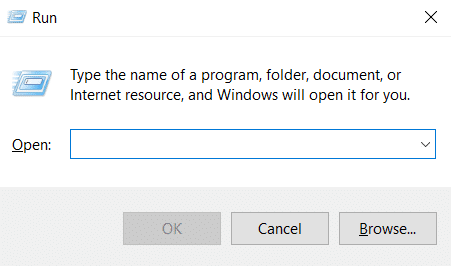
- Tapez « services.msc » dans la boîte de dialogue « Exécuter », puis appuyez sur la touche Entrée.
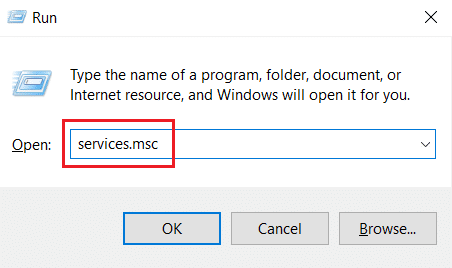
- Dans la fenêtre « Services », recherchez et double-cliquez sur l’option « Service Apple Mobile Device ».
- Dans la fenêtre « Propriétés », cliquez sur l’onglet « Général ».
- Dans le menu déroulant « Type de démarrage », choisissez « Automatique », puis cliquez sur « Démarrer » sous « État du service » pour lancer le service.
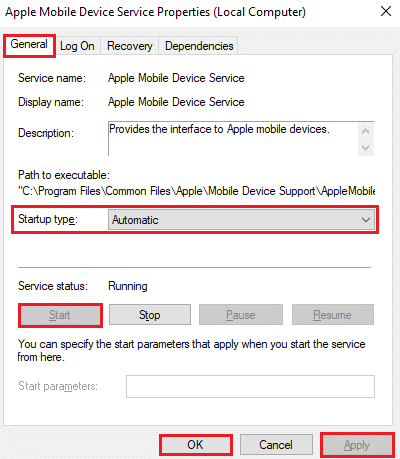
- Enfin, cliquez sur « Appliquer » > « OK » pour enregistrer les modifications.
Méthode 5 : Mettre à jour le pilote USB de l’iPhone
Un pilote USB obsolète sur votre ordinateur peut causer des problèmes de connectivité. Pour résoudre ce souci, mettez à jour votre pilote. Voici la procédure à suivre :
- Branchez votre iPhone sur votre ordinateur à l’aide d’un câble USB.
- Appuyez sur la touche Windows, saisissez « Gestionnaire de périphériques » et cliquez sur « Ouvrir ».
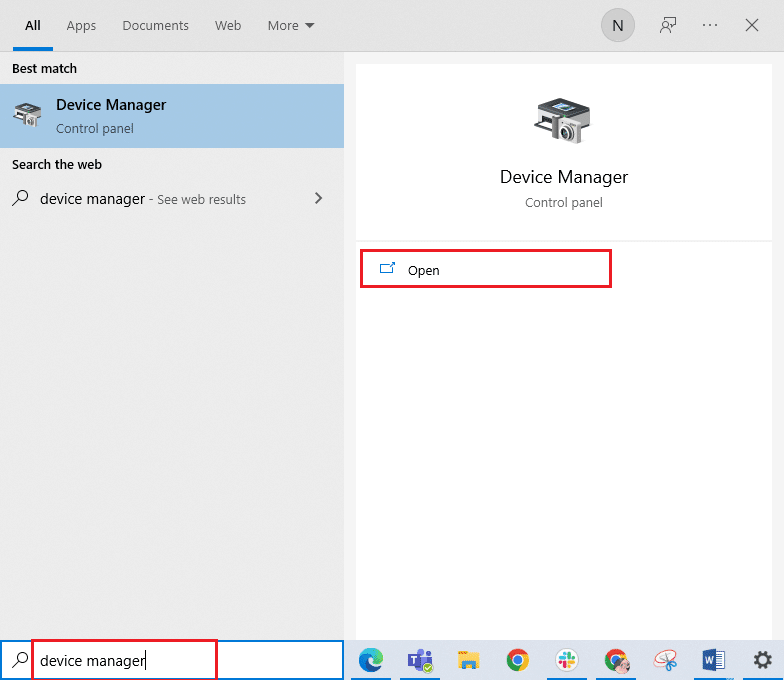
- Double-cliquez sur « Périphériques portables » pour développer la section.
- Faites un clic droit sur votre appareil iOS, puis choisissez « Mettre à jour le pilote ».
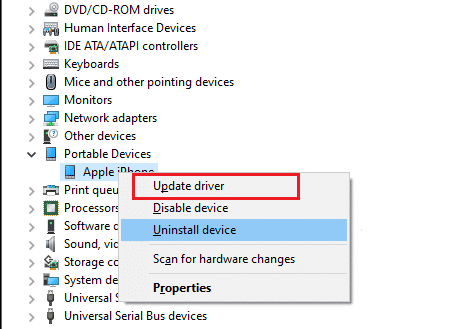
- Cliquez sur « Rechercher automatiquement les pilotes ».
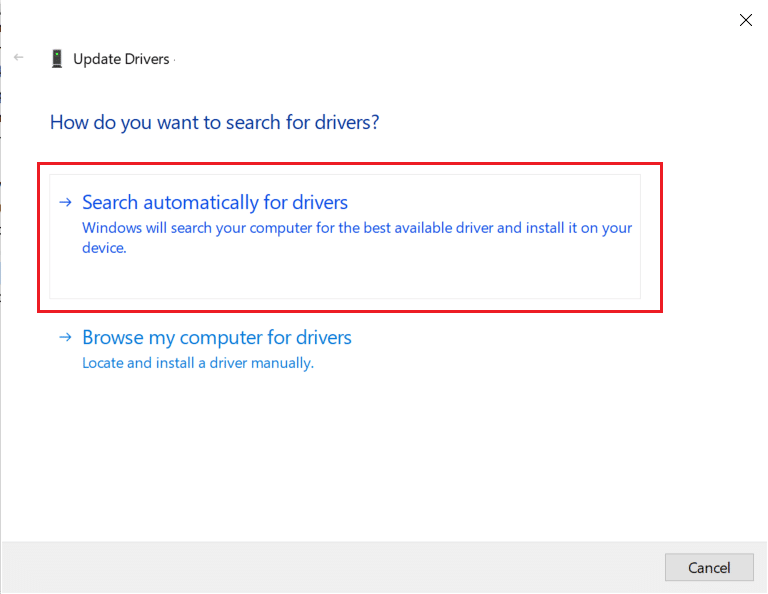
- Une fois la mise à jour terminée, redémarrez votre ordinateur et reconnectez votre iPhone pour vérifier que la connexion est rétablie.
Méthode 6 : Mettre à jour l’application iTunes
Il est possible qu’une version obsolète de l’application iTunes soit à l’origine du problème. Un problème de compatibilité peut survenir si l’application n’est pas à jour. Suivez ces étapes pour mettre à jour iTunes via le Microsoft Store :
- Appuyez sur la touche Windows, saisissez « Microsoft Store » et cliquez sur « Ouvrir ».
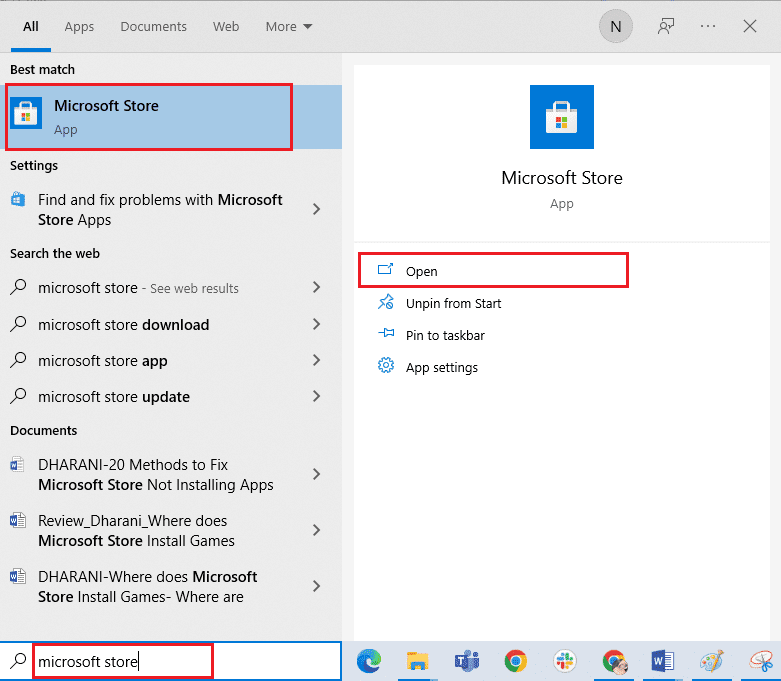
- Saisissez « iTunes » dans la barre de recherche et cliquez dessus.
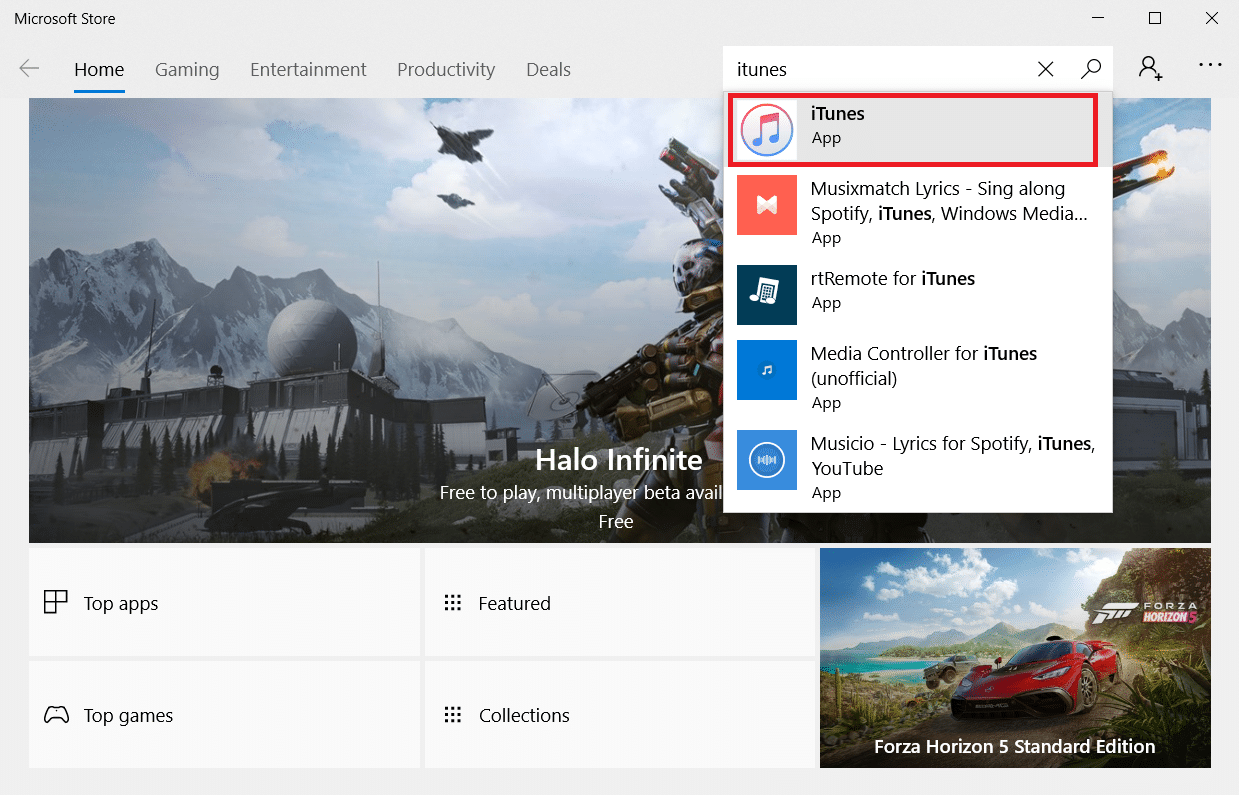
- Cliquez sur « Mettre à jour » pour installer la dernière version d’iTunes.
Méthode 7 : Mettre à jour Windows
Si le problème persiste, mettez à jour votre système d’exploitation Windows. Microsoft publie régulièrement des mises à jour pour corriger les problèmes de compatibilité et les bugs. Suivez les indications pour mettre à jour votre système.

Méthode 8 : Mettre à jour iOS
Sur les iPhone, les mises à jour automatiques sont généralement activées. Vous pouvez cependant vérifier et mettre à jour iOS manuellement en suivant ces étapes :
- Ouvrez l’application « Réglages » sur votre iPhone.

- Faites défiler vers le bas et appuyez sur « Général ».

- Appuyez sur « Mise à jour logicielle ».
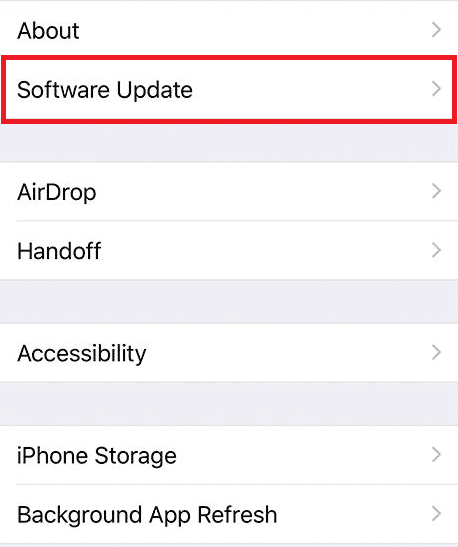
4A. Si votre iPhone est à jour, le message « iOS est à jour » s’affichera.
4B. Sinon, appuyez sur « Télécharger et installer » pour effectuer la mise à jour manuellement.
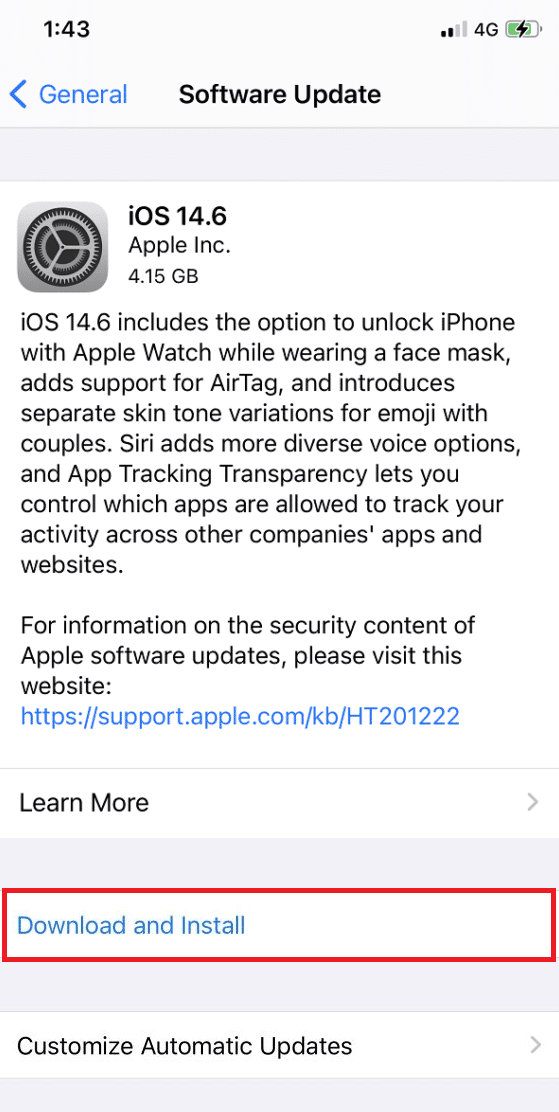
- Appuyez sur « Installer » pour télécharger la dernière version d’iOS.
Après ces étapes, vérifiez si le problème de l’iPhone non détecté sous Windows 10 est résolu.
Méthode 9 : Réinstaller l’application iTunes
iTunes peut parfois être source de conflits avec iOS, surtout si les versions ne sont pas compatibles, entraînant des problèmes de connectivité. Si la mise à jour n’a pas résolu le problème, essayez de réinstaller l’application en suivant ces étapes :
- Appuyez sur la touche Windows, saisissez « Panneau de configuration » dans la barre de recherche, puis cliquez sur « Ouvrir ».
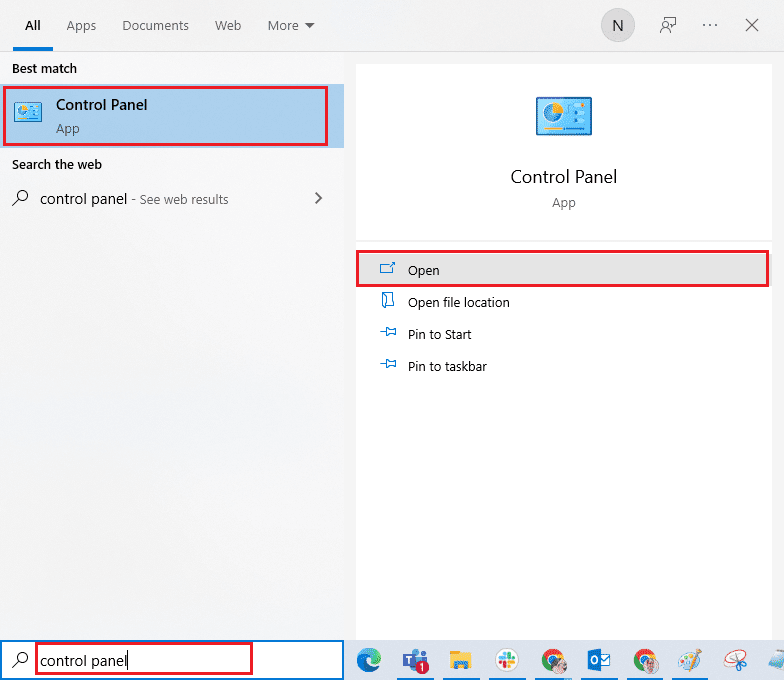
- Cliquez sur « Programmes ».
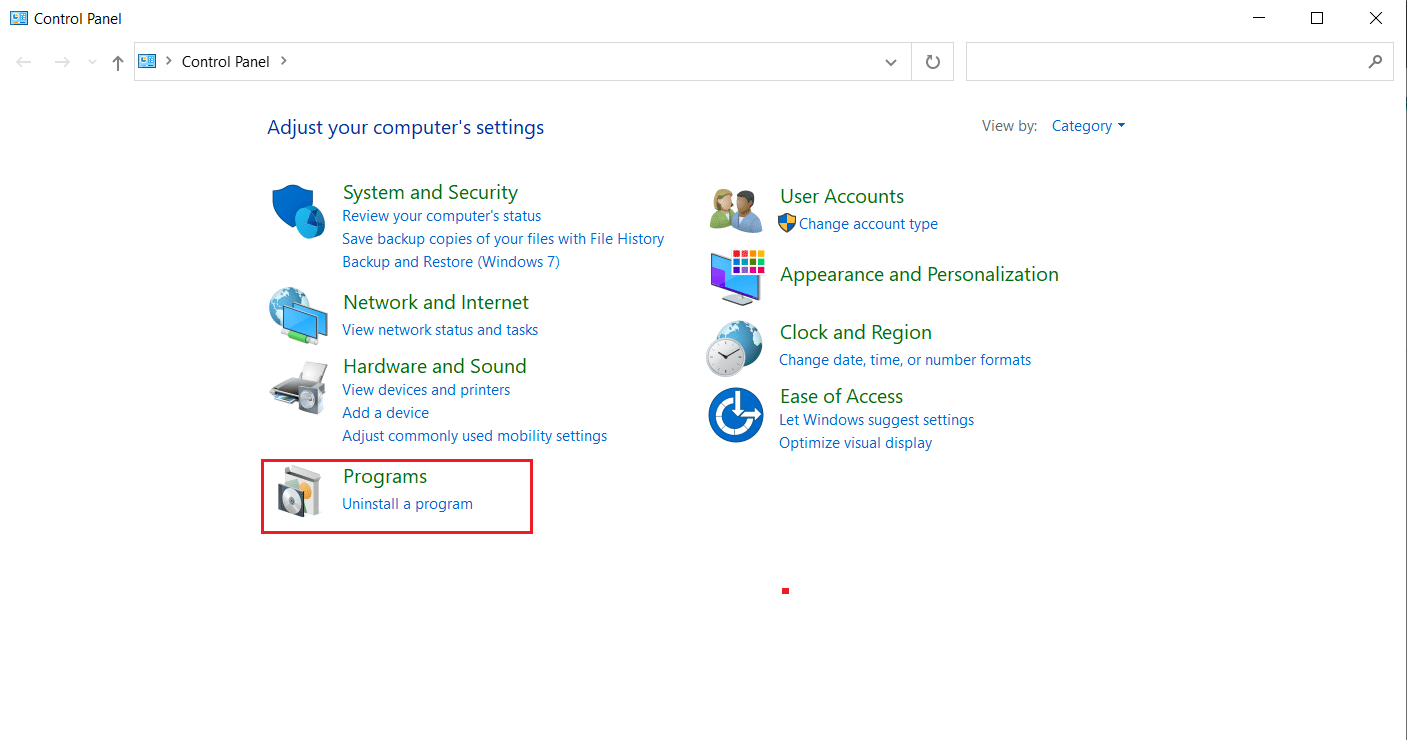
- Cliquez sur « Désinstaller un programme » dans la section « Programmes et fonctionnalités ».
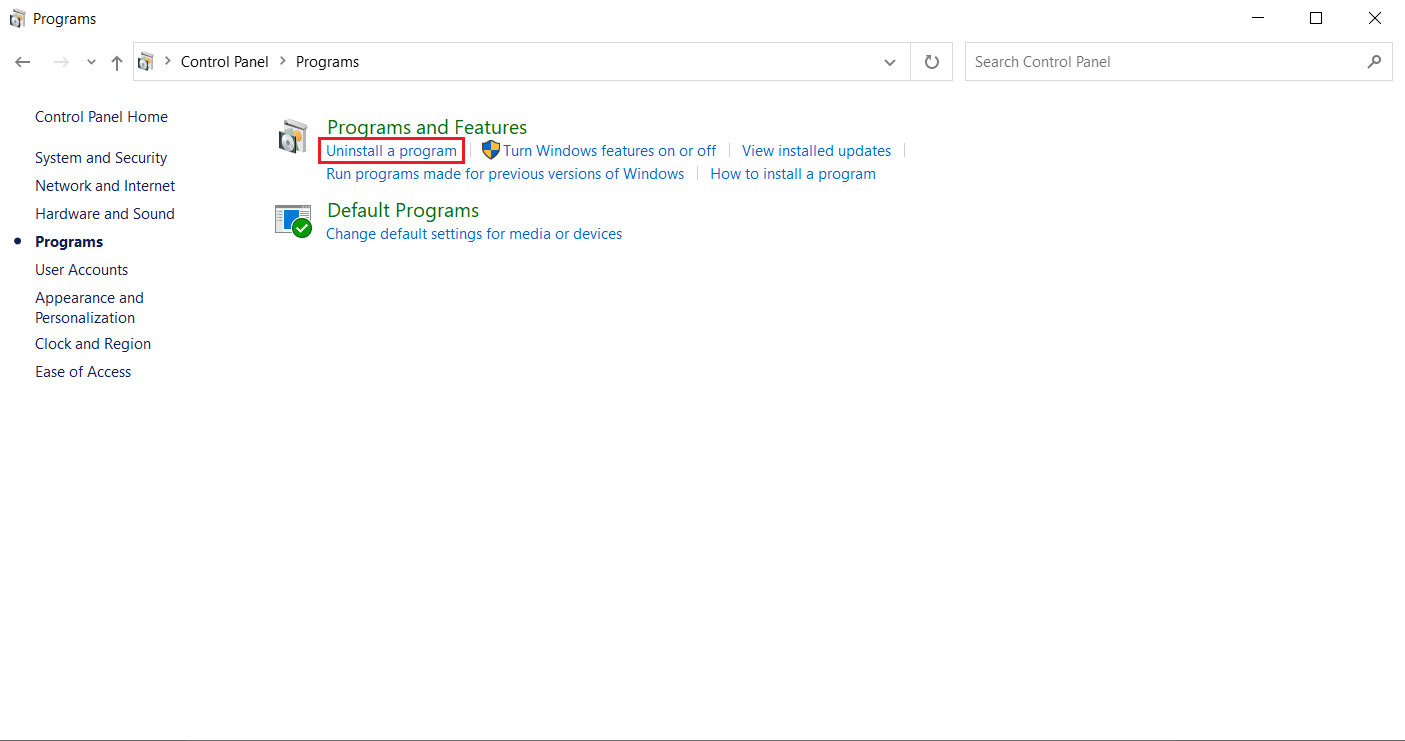
- Recherchez « iTunes » dans la liste et cliquez sur « Désinstaller ».
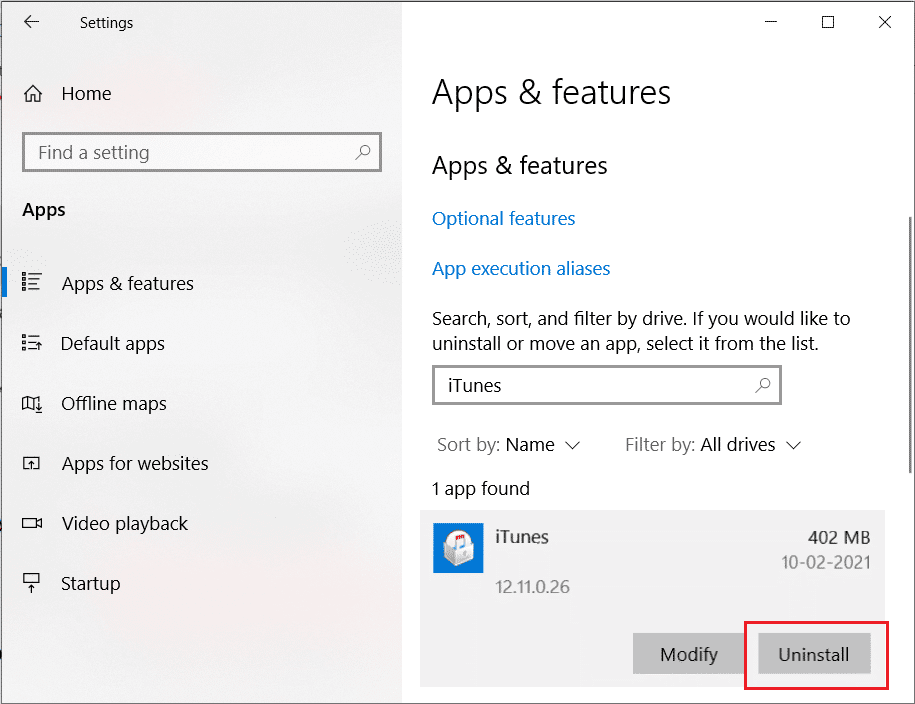
- Cliquez sur « Désinstaller » pour confirmer.
- Ouvrez le « Microsoft Store » pour réinstaller iTunes.
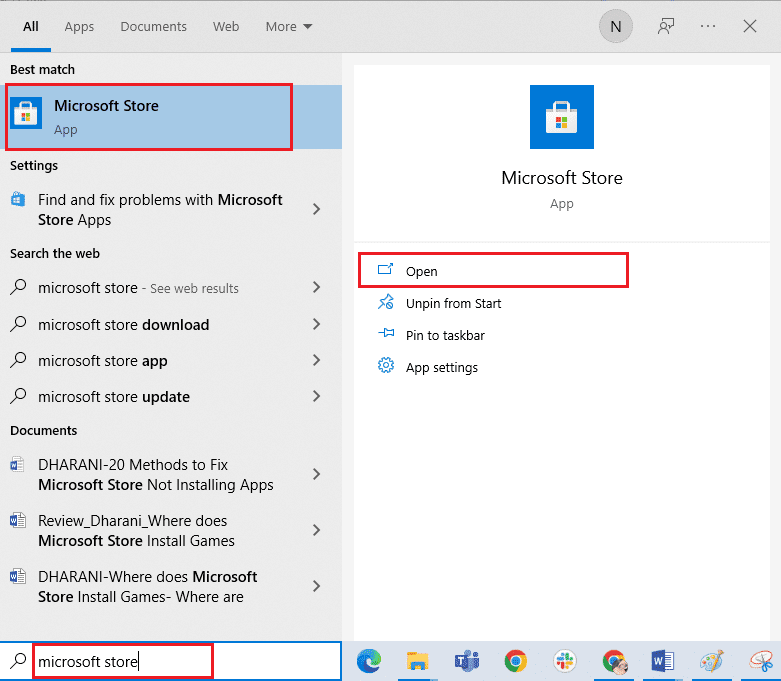
- Saisissez « iTunes » dans la barre de recherche, puis cliquez sur le premier résultat.
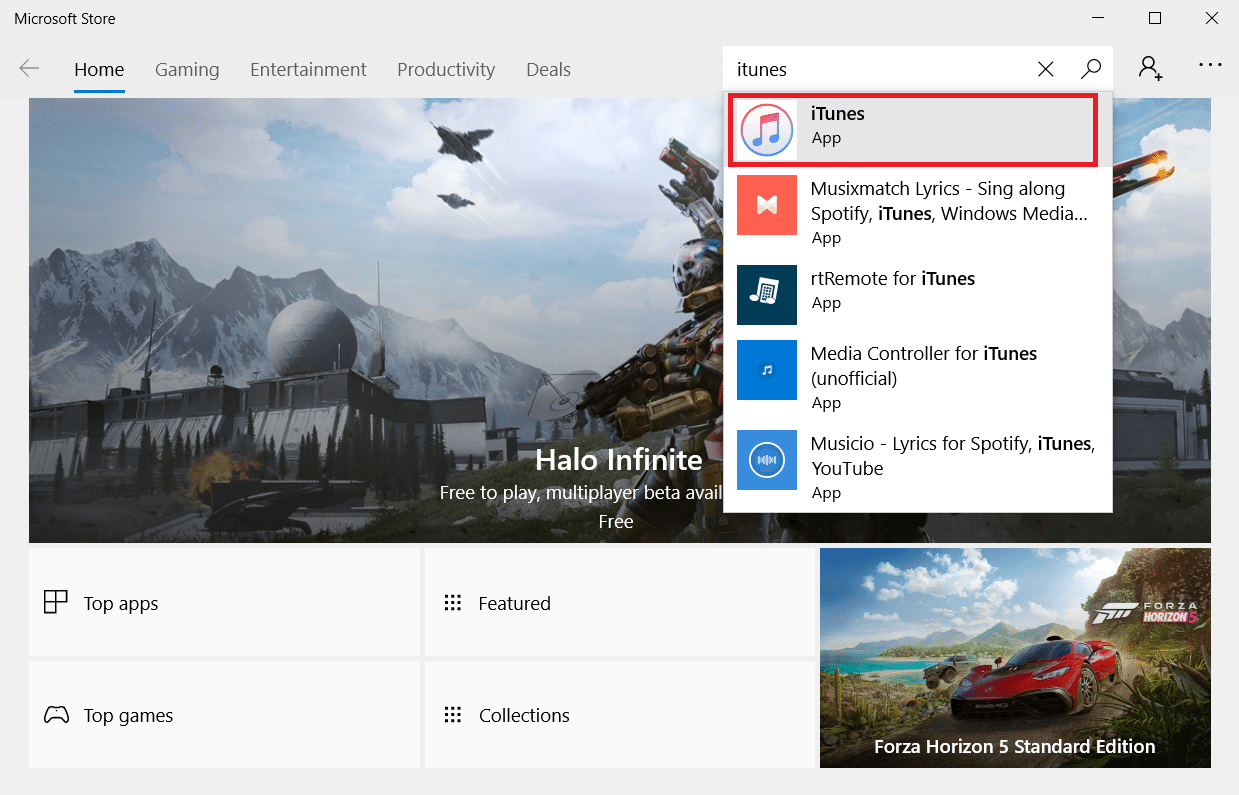
- Cliquez sur « Obtenir » pour lancer l’installation.
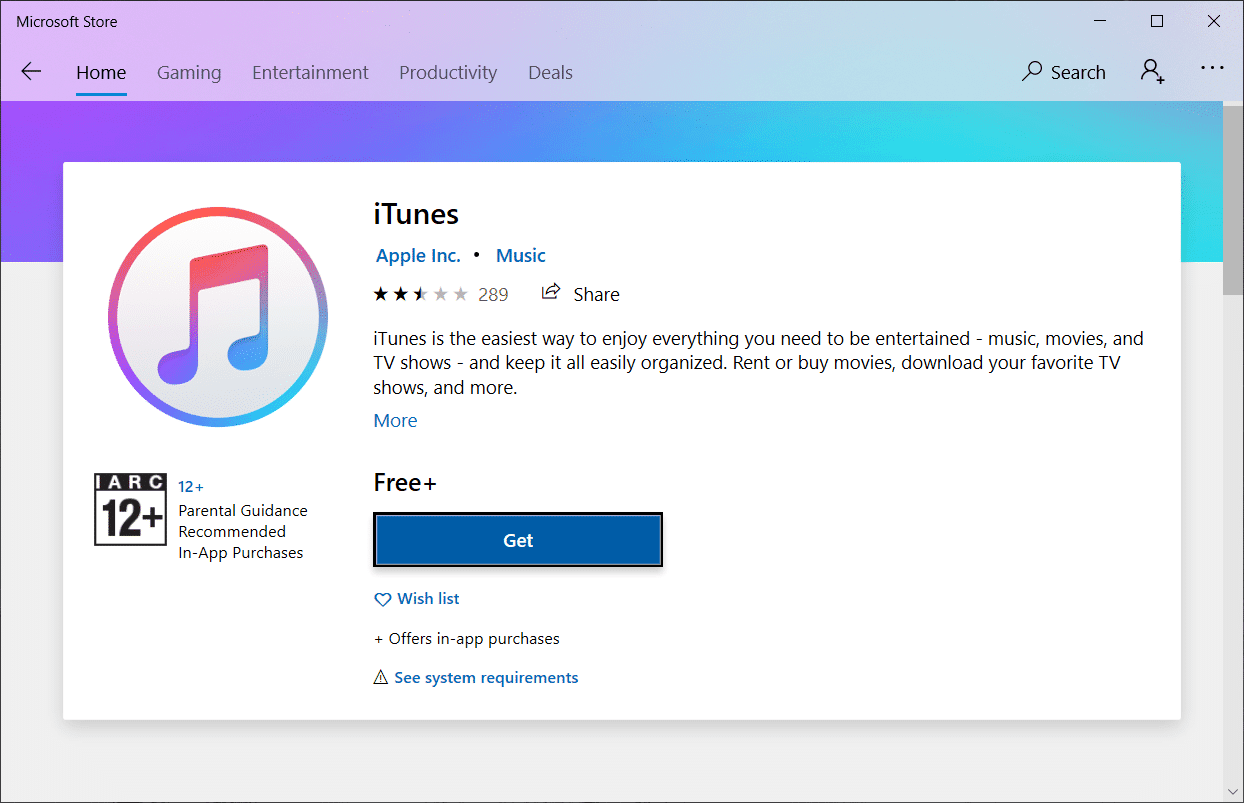
Méthode 10 : Contacter l’assistance iPhone
Si aucune des méthodes précédentes n’a permis de résoudre le problème, contactez l’assistance iPhone afin de signaler le problème de non-détection de votre iPhone sous Windows 10.
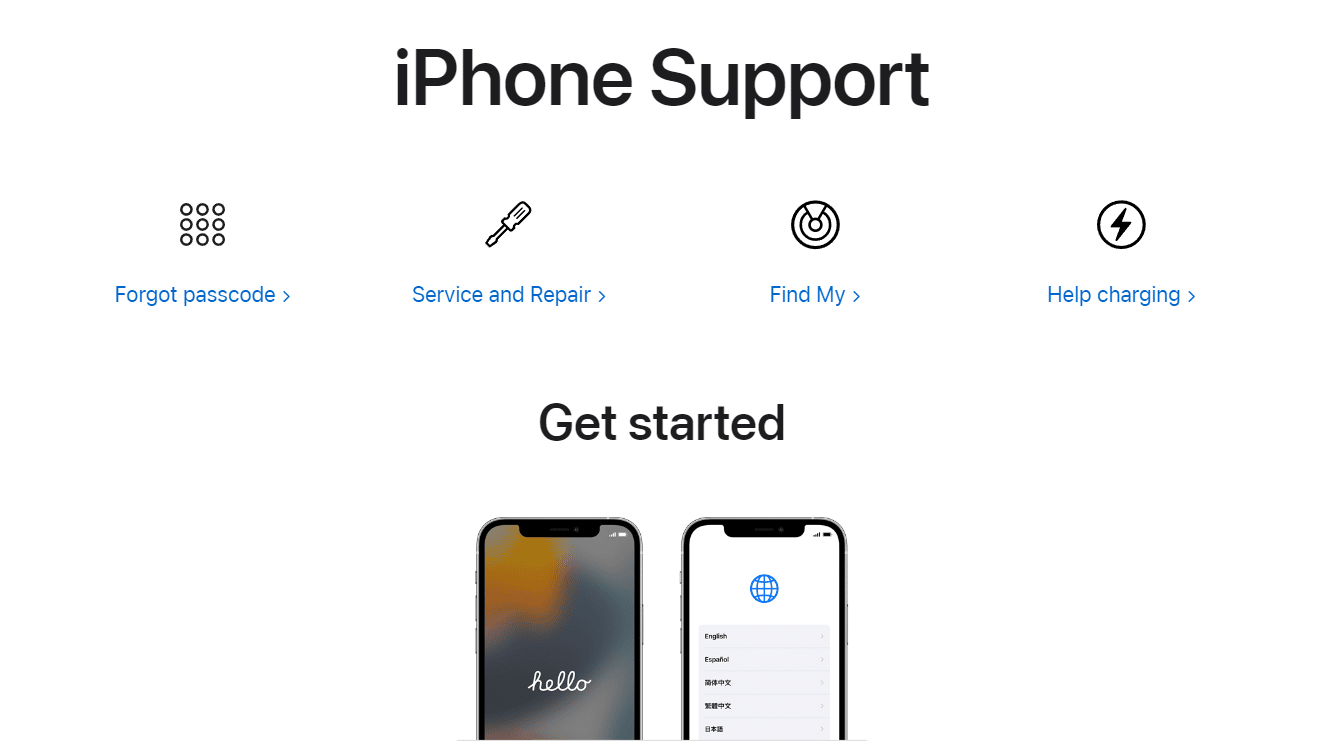
***
Nous espérons que ce guide vous a été utile pour réparer le problème de l’iPhone non détecté sous Windows 10. N’hésitez pas à nous contacter via la section commentaires ci-dessous si vous avez des questions ou des suggestions.